كيفية إعادة تعيين جهاز iPad بدون كلمة مرور
ماذا تعرف
- من iPad: قم بإيقاف تشغيل الكابل وتوصيله بجهاز iPad> اضغط باستمرار على زر الصفحة الرئيسية / أعلى> الاتصال بالكمبيوتر> انقر يعيد.
- من الويب: قم بتسجيل الدخول على iCloud.com> ابحث عن iPhone > الأجهزة > iPad> محو.
تغطي هذه المقالة طريقتين ل إعادة تعيين جهاز iPad إلى إعدادات المصنع بدون كلمة المرور.
كيف يمكنني إعادة ضبط جهاز iPad على إعدادات المصنع بدون رمز المرور؟
أضافت شركة آبل شرط إدخال كلمة المرور المستخدمة لتفعيل الآيباد كإجراء أمني ومضاد للسرقة. على الرغم من أن هذه ميزة أمان رائعة (تعمل بشكل جيد حقًا) ، إلا أنها تعني وجود مشكلة عندما لا يكون لديك كلمة المرور. يمكننا حل المشكلة ، ولكن هناك جانب سلبي مهم للغاية يجب أن تكون على دراية به: عند اتباع التعليمات الواردة في هذه المقالة ، ستحذف جميع البيانات من iPad. إذا كان هدفك هو إعادة جهاز iPad إلى إعدادات المصنع (ربما تقوم ببيعه) ، فمن المحتمل أن يكون هذا الإجراء هو ما تريده. إذا كنت تقوم باستكشاف الأخطاء وإصلاحها ، فسيتعين عليك إعداد iPad من البداية ويمكنك اختياريًا استعادة iPad من نسخة احتياطية حديثة (على افتراض أن لديك واحدة بالطبع).
تنطبق هذه الأساليب على حد سواء إذا لم يكن لديك كلمة مرور معرف Apple الخاص بك وإذا لم يكن لديك رمز مرور iPad اللازم لإلغاء قفل الجهاز اللوحي.
أعد ضبط iPad على إعدادات المصنع باستخدام الكمبيوتر
هناك طريقتان لإعادة ضبط جهاز iPad على إعدادات المصنع بدون كلمة مرور. الأول يتضمن استخدام جهاز كمبيوتر لوضع جهاز iPad في وضع الاسترداد ثم إعادة التعيين. إليك ما يجب القيام به:
-
تعتمد خطوتك الأولى على نوع الكمبيوتر لديك.
- إذا كنت تستخدم جهاز Mac قيد التشغيل macOS Catalina (10.15)، تأكد من أن نظام تشغيل ماك محدث.
- إذا كنت تستخدم جهاز Mac أو Windows قديمًا ، فتأكد من ذلك iTunes محدث.
قم بإيقاف تشغيل جهاز iPad.
-
مرة أخرى ، يحدد نوع الكمبيوتر لديك هذه الخطوة:
- بالنسبة لنظام التشغيل Mac الذي يعمل بنظام التشغيل macOS Catalina (10.15) والإصدارات الأحدث ، افتح ملف مكتشف.
- على جهاز كمبيوتر شخصي أو جهاز Mac أقدم ، افتح اي تيونز.
قم بتوصيل كابل مزامنة USB بجهاز iPad الخاص بك ، ولكن ليس بجهاز الكمبيوتر الخاص بك بعد.
-
إذا كان جهاز iPad الخاص بك يحتوي على ملف مسكن اضغط باستمرار على ذلك وقم بتوصيل الكبل بالكمبيوتر.
إذا لم يكن جهاز iPad الخاص بك يحتوي على زر الصفحة الرئيسية ، فاضغط مع الاستمرار على قمة زر والاتصال بالكمبيوتر.
-
استمر في الضغط على الزر حتى تظهر شاشة Recovery Mode على iPad.
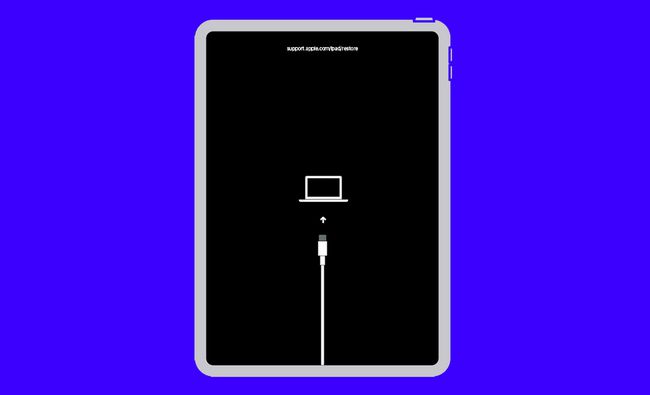
صورة iPad: شركة Apple Inc.
-
على الكمبيوتر ، انقر فوق iPad في ملف مكتشف نافذة (في الشريط الجانبي ، أسفل المواقع) أو في اي تيونز تحت ضوابط التشغيل العلوية اليسرى.
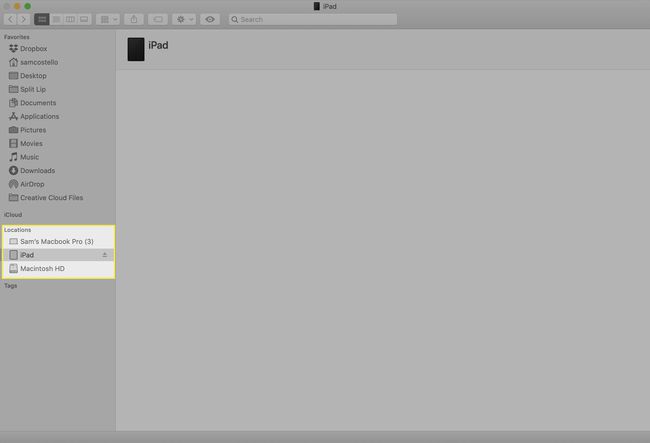
-
في النافذة التي تظهر ، انقر فوق يعيد واتبع التعليمات التي تظهر على الشاشة.
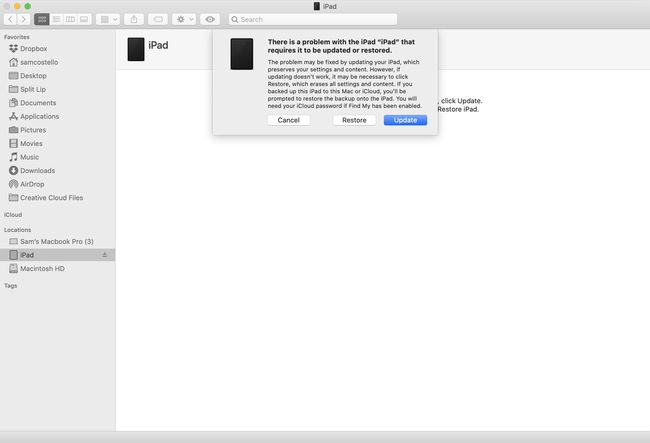
في نهاية العملية ، يعود iPad إلى إعدادات المصنع ويكون جاهزًا للإعداد من البداية.
أعد ضبط iPad على إعدادات المصنع باستخدام iCloud
ليس لديك جهاز كمبيوتر لاستخدامه؟ يمكنك إعادة ضبط جهاز iPad على إعدادات المصنع بدون كلمة مرور عبر iCloud باتباع الخطوات التالية:
تأكد من أن iPad متصل بشبكة Wi-Fi أو شبكة خلوية.
على جهاز آخر ، انتقل إلى iCloud.com وقم بتسجيل الدخول باستخدام معرف Apple المرتبط بجهاز iPad.
انقر ابحث عن iPhone.
-
انقر جميع الاجهزة ثم انقر فوق iPad الذي تريد إعادة تعيينه.
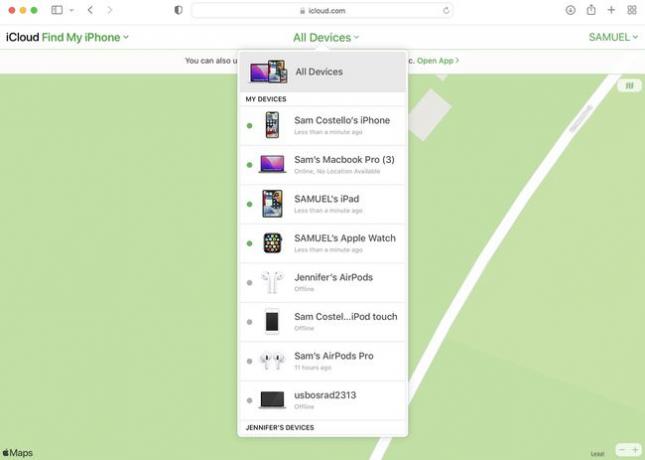
انقر محو iPad.
اتبع التعليمات التي تظهر على الشاشة ، وبعد بضع دقائق ، سيعود iPad إلى إعدادات المصنع ويمكن إعداده من البداية.
التعليمات
-
كيف يمكنني فتح جهاز iPad بدون كلمة مرور؟
لا يمكنك فتح جهاز iPad إلا إذا كنت تعرف رمز المرور. ل استعادة الوصول إليه، ستحتاج إلى إعادة تعيينه من iCloud.com أو في وضع الاسترداد ، كما في الخطوات أعلاه.
-
كيف يمكنني إزالة رمز المرور من جهاز iPad؟
لا يمكنك إعادة تعيين رمز مرور iPad إلا إذا كنت تعرف الرمز الموجود. اذهب إلى إعدادات > معرف الوجه ورمز المرور وأدخل رمز المرور. ثم ، قم بالتمرير لأسفل وانقر فوق تغيير رمز المرور. أدخل الرقم الجديد ، ثم تحقق منه.
